Wenn Sie die Fehlermeldung ERROR_PAGEFILE_QUOTA_EXCEEDED mit dem Windows-Fehlercode 567 (0x237) erhalten , bedeutet dies, dass der virtuelle Speicher Ihres Systems seine Grenze erreicht hat und nicht mehr ausreichend Platz in der Auslagerungsdatei für laufende Anwendungen reserviert werden kann. Diese Situation entsteht häufig aufgrund unzureichenden physischen RAM oder zu vieler Prozesse, die Ressourcen verbrauchen.
Bevor Sie sich in die Lösungsfindung stürzen, sollten Sie unbedingt einen Malware-Scan mit einem zuverlässigen Antivirenprogramm durchführen, um sicherzustellen, dass Ihr System frei von Schadsoftware ist, die Ihre Ressourcen unnötig belasten könnte. Überprüfen Sie außerdem Ihren installierten RAM, um festzustellen, ob er den Anforderungen Ihrer Anwendungen entspricht.
So beheben Sie den Fehler ERROR_PAGEFILE_QUOTA_EXCEEDED
1. Beenden Sie unnötige Prozesse
- Starten Sie den Task-Manager durch Drücken von Ctrl + Shift + Esc.
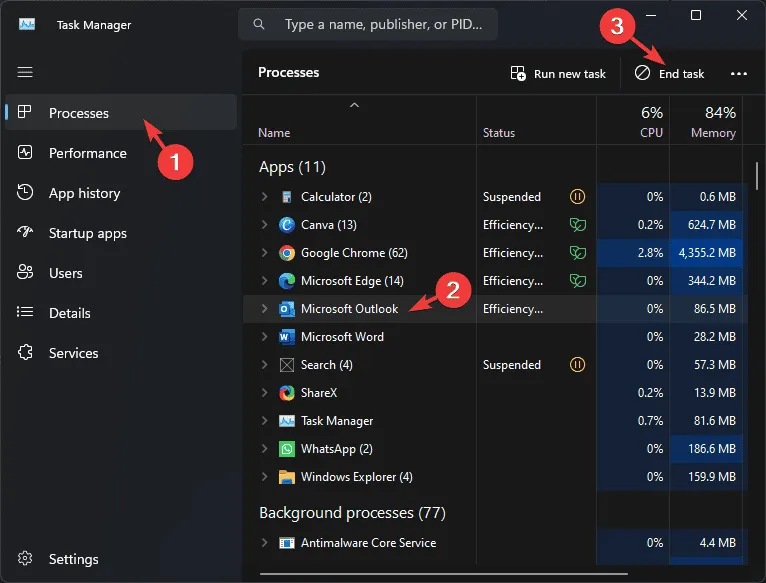
- Identifizieren und wählen Sie auf der Registerkarte „Prozesse“ alle nicht wesentlichen Prozesse aus und klicken Sie dann auf „ Task beenden“ .
Durch das Schließen unnötiger Anwendungen können Sie wertvolle Systemressourcen freigeben und so möglicherweise die unmittelbare Speicherbelastung verringern.
2. Passen Sie die Auslagerungsdateigröße an
- Öffnen Sie die App „Einstellungen “, indem Sie Windows+ drücken I.
- Navigieren Sie zu „System“ und wählen Sie „Info“ aus .
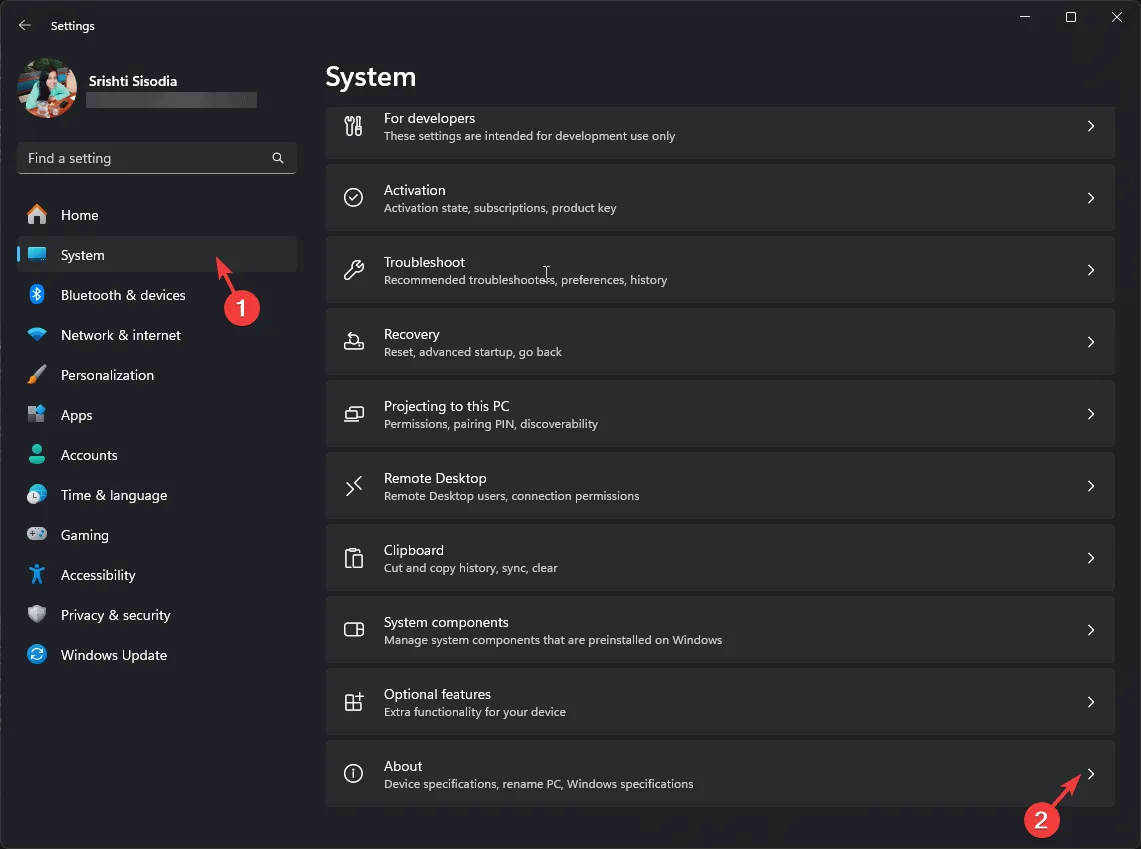
- Klicken Sie auf Erweiterte Systemeinstellungen .
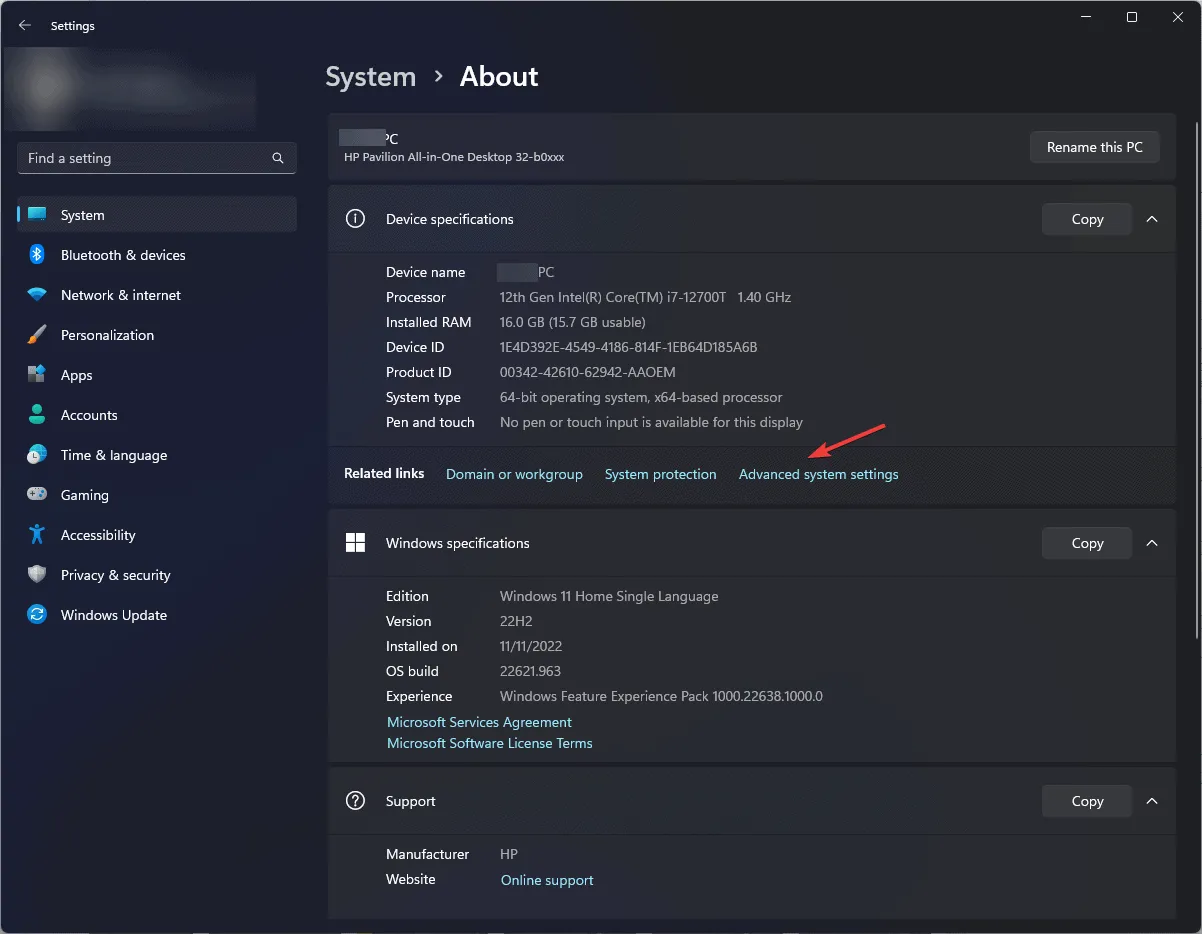
- Suchen Sie auf der Registerkarte „Erweitert“ nach „Leistung“ und klicken Sie auf „Einstellungen“ .
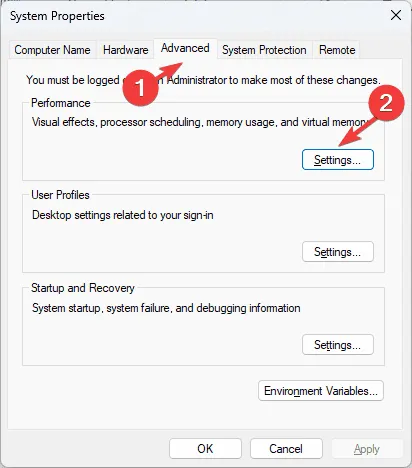
- Navigieren Sie im Fenster „Leistungsoptionen“ zur Registerkarte „Erweitert“ .
- Klicken Sie im Abschnitt „Virtueller Speicher“ auf „Ändern“ .
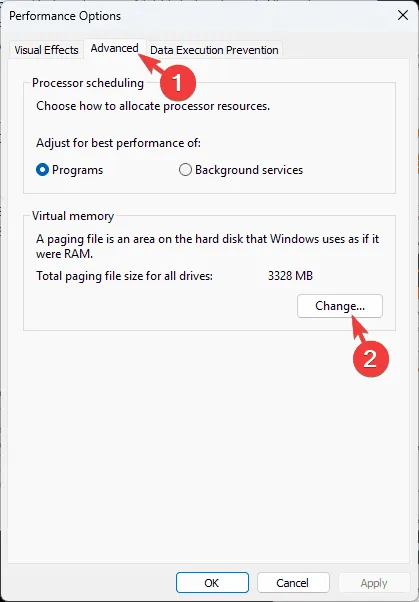
- Deaktivieren Sie die Option „Größe der Auslagerungsdatei für alle Laufwerke automatisch verwalten“ .
- Wählen Sie Benutzerdefiniertes Format .
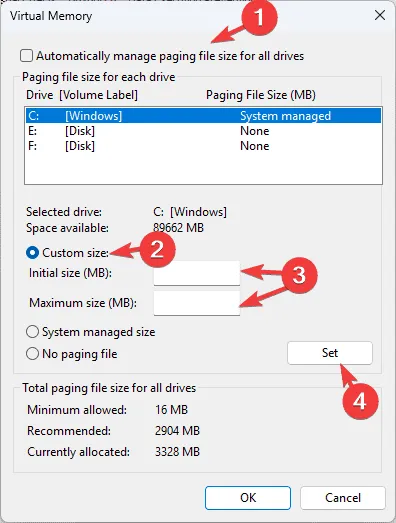
- Stellen Sie die Anfangsgröße auf das 1,5-fache Ihres physischen RAM und die Maximalgröße auf das 3-fache Ihres physischen RAM ein.
- Klicken Sie auf „Festlegen“ und anschließend auf „OK“ . Starten Sie dann Ihren Computer neu, damit die Änderungen wirksam werden.
Diese Anpassung kann die Fähigkeit Ihres Systems, den virtuellen Speicher effektiv zu verwalten, erheblich verbessern und so den Fehler verringern.
3. Speicherplatz freigeben
- Öffnen Sie den Ausführen -Dialog mit Windows + R.
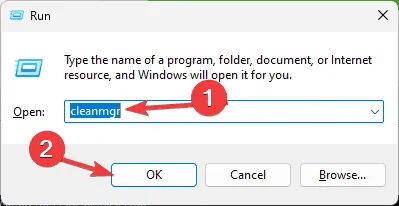
- Geben Sie cleanmgr ein und drücken Sie OK, um das Dienstprogramm zur Datenträgerbereinigung zu starten .
- Wählen Sie im Fenster „Datenträgerbereinigung“ das gewünschte Laufwerk aus und klicken Sie auf „OK“ .
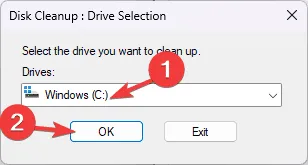
- Wählen Sie „Systemdateien bereinigen“ aus .
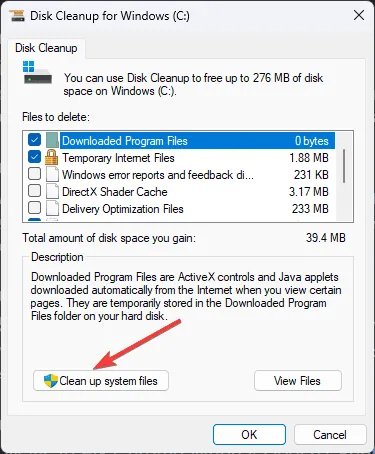
- Wählen Sie erneut das Laufwerk aus und bestätigen Sie mit einem Klick auf „OK“ .
- Aktivieren Sie alle Elemente unter „Zu löschende Dateien“ und klicken Sie auf „OK“ .
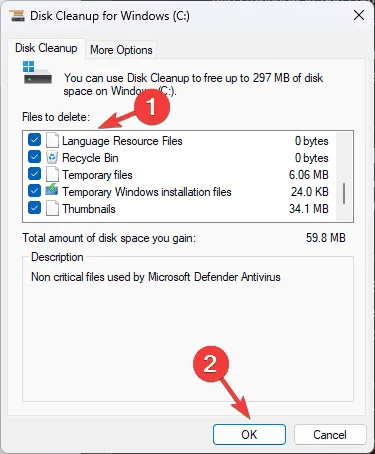
- Bestätigen Sie den Löschvorgang, indem Sie auf Dateien löschen klicken .
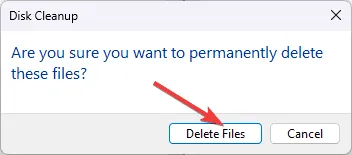
Wenn der Speicherplatz weiterhin ein Problem darstellt, navigieren Sie durch die Ordner auf dem Laufwerk und löschen oder verschieben Sie nicht benötigte Dateien. Achten Sie jedoch darauf, keine wichtigen Windows-Systemdateien zu verschieben oder zu löschen, da dies die Funktionalität beeinträchtigen könnte.
4. Verschieben oder deaktivieren Sie die Auslagerungsdatei
- Greifen Sie über + auf die App „ Einstellungen“ zu .WindowsI
- Gehen Sie zu System und klicken Sie auf Info .
- Wählen Sie Erweiterte Systemeinstellungen .
- Suchen Sie auf der Registerkarte „Erweitert“ nach „Leistung“ und klicken Sie auf „Einstellungen“ .
- Klicken Sie im Abschnitt „Virtueller Speicher“ auf Ändern .
- Deaktivieren Sie die Option „Größe der Auslagerungsdatei für alle Laufwerke automatisch verwalten“ .
- Wählen Sie unter Größe der Auslagerungsdatei das gewünschte Laufwerk aus .
- Entscheiden Sie sich für die benutzerdefinierte Größe .
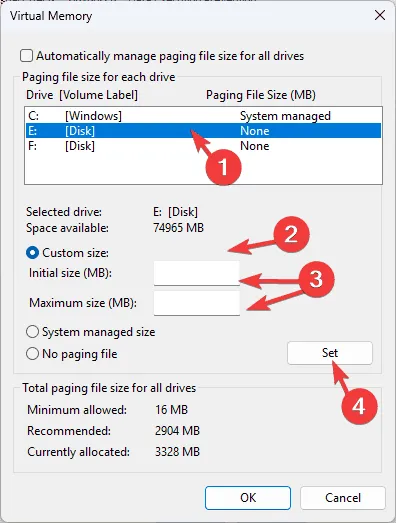
- Stellen Sie die Anfangsgröße auf das 1,5-fache Ihres RAM und die Maximalgröße auf das 3-fache Ihres RAM ein.
- Klicken Sie auf „Festlegen“ , dann auf „Übernehmen“ und „OK“ . Starten Sie Ihr System anschließend neu.
Wenn das Problem weiterhin besteht, deaktivieren Sie die Auslagerungsdatei vollständig:
- Befolgen Sie die oben genannten Schritte 1 bis 7, wählen Sie dann „ Keine Auslagerungsdatei“ und klicken Sie auf „Festlegen“ .
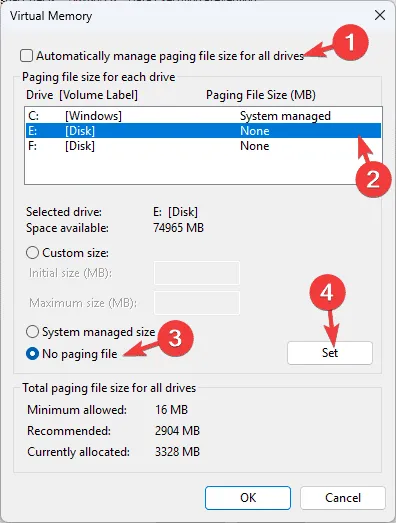
- Bestätigen Sie mit einem Klick auf „Übernehmen“ und dann auf „OK“ und starten Sie Ihren Computer neu.
5. Gerätetreiber aktualisieren oder neu installieren
- Öffnen Sie das Feld „Ausführen“Windows durch Drücken von + R.
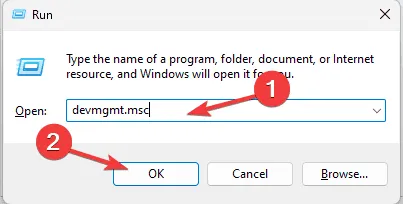
- Geben Sie devmgmt.msc ein und klicken Sie auf „OK“, um den Geräte-Manager zu starten .
- Erweitern Sie jede Kategorie und identifizieren Sie jeden Treiber mit einem gelben Ausrufezeichen.
- Klicken Sie mit der rechten Maustaste auf den problematischen Treiber und wählen Sie Treiber aktualisieren .
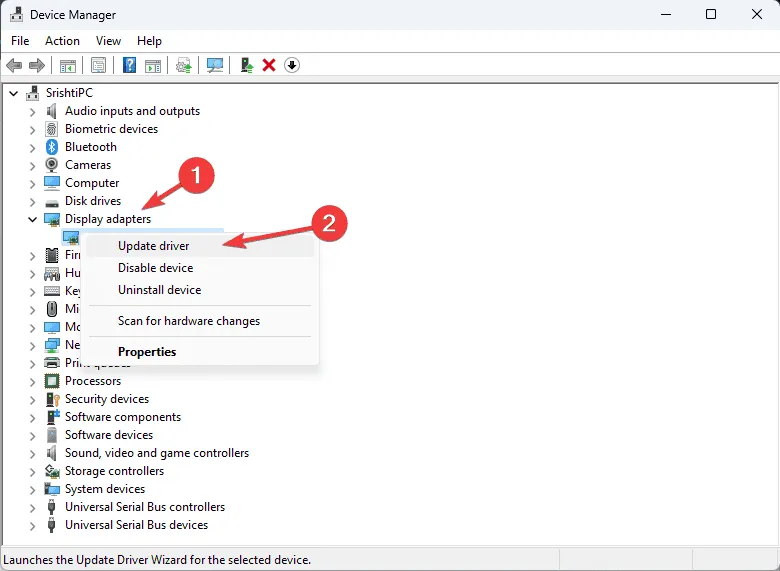
- Wählen Sie „Automatisch nach Treibern suchen“ , damit Windows die neueste Version finden kann.
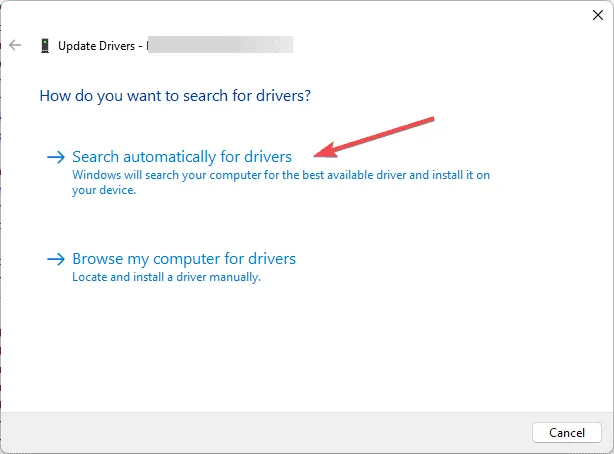
Wenn Windows kein Update finden kann, müssen Sie den neuesten Treiber möglicherweise manuell von der Website des Herstellers herunterladen oder der Einfachheit halber ein Treiber-Aktualisierungstool eines Drittanbieters verwenden.
Sollte das Aktualisieren der Treiber den Fehler ERROR_PAGEFILE_QUOTA_EXCEEDED nicht beheben, sollten Sie den Treiber deinstallieren und anschließend neu installieren:
- Klicken Sie im Geräte-Manager mit der rechten Maustaste auf den betreffenden Treiber und wählen Sie Gerät deinstallieren aus .
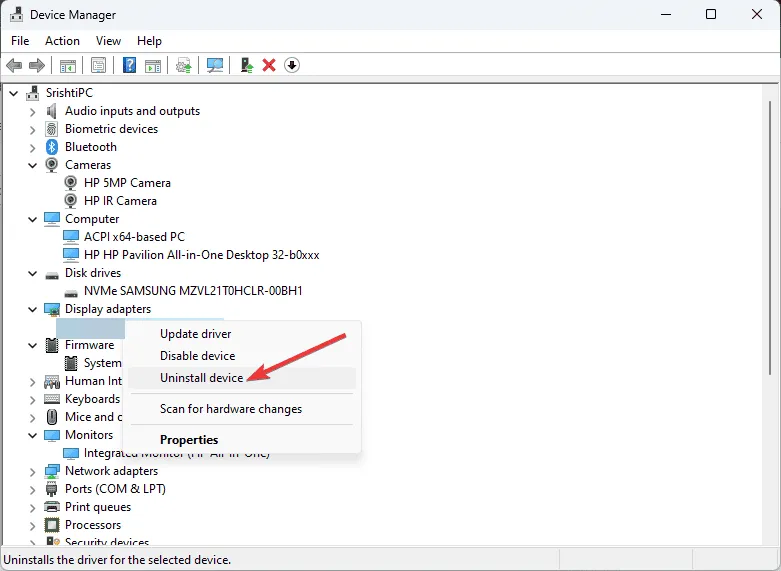
- Klicken Sie zur Bestätigung auf „Deinstallieren“ .
- Wählen Sie im Aktionsmenü „ Nach Hardwareänderungen suchen, um neu zu installieren“ aus.
Es ist auch ratsam, ausstehende Windows-Updates im Auge zu behalten, da diese wichtige Verbesserungen der Speicherverwaltung enthalten könnten.
Indem Sie Ihre Auslagerungsdateieinstellungen verbessern, Speicherplatz freigeben, die Auslagerungsdatei verschieben oder Treiber aktualisieren, können Sie den Fehler ERROR_PAGEFILE_QUOTA_EXCEEDED effektiv beheben. Sollten Sie häufig BSoD-Fehler sehen, machen Sie sich mit Methoden zum Überprüfen der Bluescreen-Fehlerprotokolle vertraut, um mehr Einblicke zu erhalten.
Wenn Sie Fragen haben oder weitere Hilfe zu diesem BSoD-Fehler benötigen, teilen Sie uns Ihre Meinung bitte in den Kommentaren unten mit!
Zusätzliche Einblicke
1. Was verursacht den Fehler ERROR_PAGEFILE_QUOTA_EXCEEDED?
Dieser Fehler tritt auf, wenn Ihrem Computer der virtuelle Speicher ausgeht, normalerweise aufgrund hoher Anwendungsanforderungen oder unzureichendem physischen RAM. Er zeigt an, dass die Größenbeschränkung für Auslagerungsdateien erreicht wurde.
2. Ist es sicher, die Auslagerungsdatei zu deaktivieren?
Das Deaktivieren der Auslagerungsdatei wird im Allgemeinen nicht empfohlen, insbesondere bei Systemen mit geringerem physischen RAM, da dies zu Instabilitäten und Fehlern führen kann. Am besten lassen Sie die Auslagerungsdatei aktiviert, verschieben oder skalieren sie jedoch je nach physischer Speicherkapazität.
3. Wie kann ich ähnliche Fehler in Zukunft verhindern?
Das Bereitstellen von ausreichend physischem RAM für Ihre Arbeitslasten, das regelmäßige Freigeben von Speicherplatz, das Aktualisieren Ihres Systems und Ihrer Treiber sowie die Überwachung der Anwendungsnutzung können dazu beitragen, das zukünftige Auftreten dieses Fehlers zu verringern.
Schreibe einen Kommentar